PPT2013教程如何将文字变为图形
2017-06-13
相关话题
把文字信息列表直接转换为图形表达,且可针对图形进行相应的编辑、格式化。其实方很简单对于刚从其它版本转型过来的应该就不会太懂吧,没关系,接下来小编举例简单的例子告诉大家PPT2013将文字变为图形的方法。
PPT2013将文字变为图形的方法
1 启动PowerPoint2013,首先,插入文本框,输入一些文字,通过单击插入--文本--文本框即可实现。
PowerPoint2013中将文字快速转换为图形
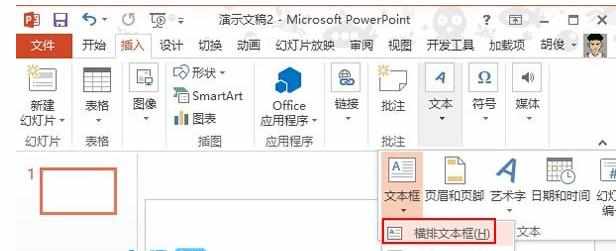
2 然后点击插入SmartArt图形按钮,弹出对话框,选取流程中的第三排第一种样式。
PowerPoint2013中将文字快速转换为图形
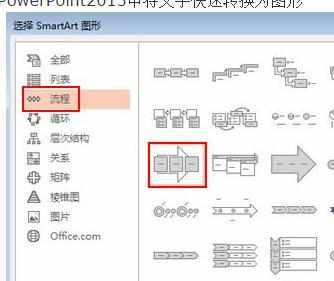
3 SmartArt图形插入完成,点击箭头,可以一次性输入文字。
PowerPoint2013中将文字快速转换为图形
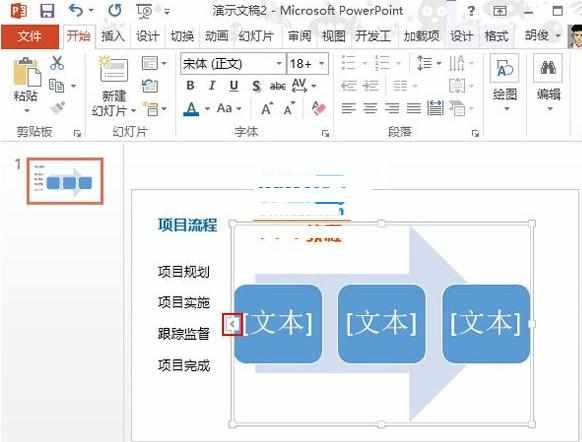
4 将之前的文字复制粘贴到里面,关闭输入框。
PowerPoint2013中将文字快速转换为图形
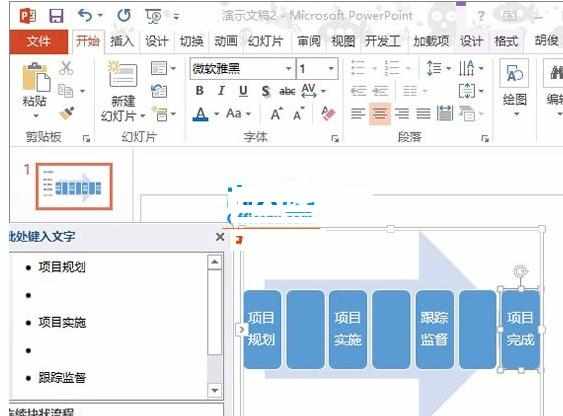
5 然后选中最开始插入的文本框,按下Delete键将其删除之。
PowerPoint2013中将文字快速转换为图形
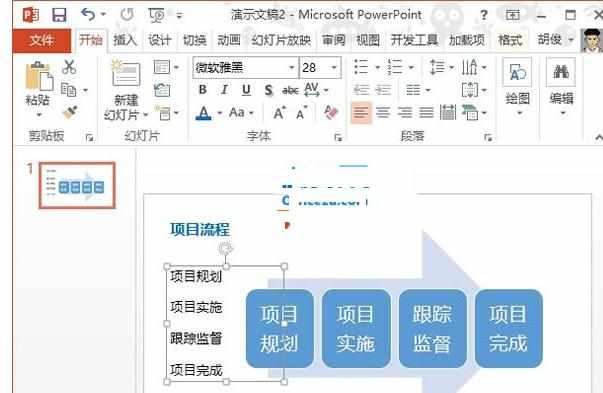
6 这样初略的图形已经制作好了,样子并不是那么美观,我们单击设计选项卡中的更改布局选项。
PowerPoint2013中将文字快速转换为图形
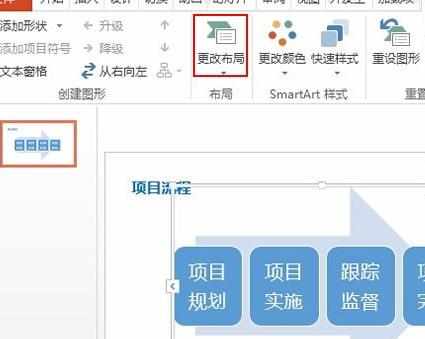
7 选择一种布局样式,第一排第六种。
PowerPoint2013中将文字快速转换为图形
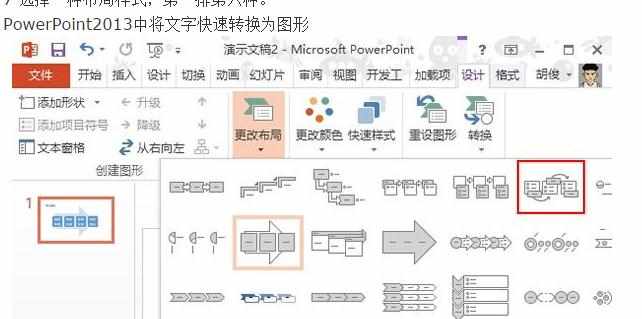
8 在更改颜色选项中,进行颜色的合理搭配。
PowerPoint2013中将文字快速转换为图形
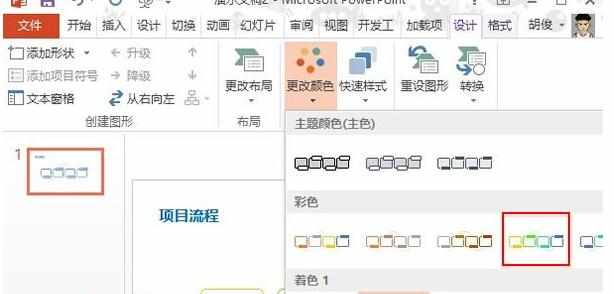
9 最后,大家可以看看下面的效果,比起之前的文字描述,图形化是不是更加美观呢?
PowerPoint2013中将文字快速转换为图形
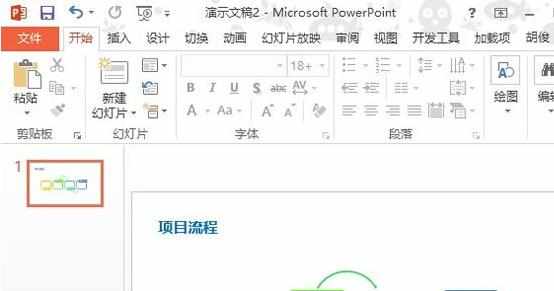
猜你感兴趣:
1.PPT2013如何将文字变为图形
2.ppt如何将文字转为图形
3.ppt如何将文字变为图形
4.ppt2013如何设置图片置于文字下面
5.ppt2013里如何设置弧形文字